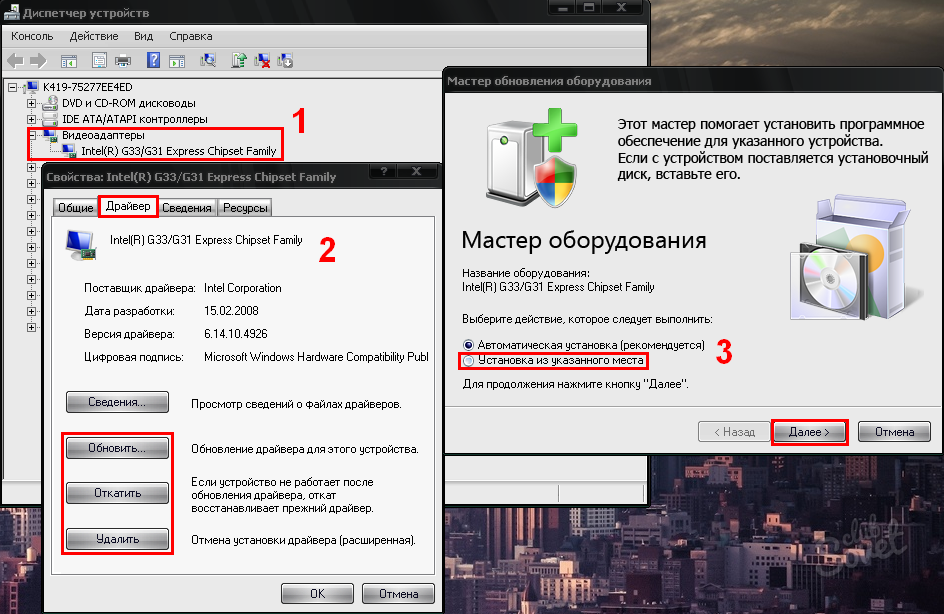Periodično posodabljanje voznikov na računalniku je potrebno optimizirati in izboljšati delovanje različne opreme in sistema kot celote. V tem članku lahko najdete koristne nasvete o posodobitvi gonilnikov na operacijskem sistemu Windows XP, in tudi naučite se, kako to storite ročno ali samodejno.
Vedno sedanje različice gonilnikov se lahko neodvisno najdejo na spletnih mestih proizvajalcev opreme. Če želite začeti, odprite upravljalnik naprav Windows XP, kopirajte polno ime modela naprave, ki vas zanimajo od lastnosti njegovih lastnosti (kjer na kartici voznika lahko vidite tudi trenutno različico nameščenega voznika) in iskanje Za bolj ustrezno različico na spletnem mestu proizvajalca. Bodite pozorni na združljivost prenesenih gonilnikov s svojim operacijskim sistemom. Nato v istem "vozniku" lastnosti opreme opreme opreme:- Gumb »Update« za namestitev novega gonilnika na vrhu starega. Odpre se okno Čarovnik za posodobitev opreme, kjer morate izbrati ročno nastavitev (kot je prikazano na spodnji sliki zaslona) in nato podajte pot do mape z novimi gonilniki. Podobno delovanje se lahko izvede in z vodenjem avtomatskega monterja, če je kateri koli v paketu prenesenih voznikov.
- Gumb »Rollback«, če namestite nove gonilnike, je izzvalo nestabilno opremo ali sistem kot celoto. Ta funkcija obnavlja prejšnjo različico gonilnika naprave.
- "Izbriši" gumb, da popolnoma izbrišete gonilnik in celotno dodatno programsko opremo za to napravo. Za "čisto" namestitev novih gonilnikov je priporočljivo, da najprej izbrišete starejše s tem ukazom.
Zanašajte se, ali je v celoti pri delu posebnega programa ali za iskanje in posodabljanje gonilnikov samodejno - za rešitev vas. Kakorkoli, ne pozabite storiti samo v primeru postavke za obnovitev Sistemi pred posodabljanjem gonilnikov.